Szerző:
Tamara Smith
A Teremtés Dátuma:
21 Január 2021
Frissítés Dátuma:
29 Június 2024

Tartalom
- Lépni
- 1/3 módszer: Csatlakoztassa audiokábellel
- 3/3 módszer: Csatlakozás Bluetooth-on keresztül Windows rendszeren
- 3/3-as módszer: Csatlakozás Mac-en Bluetooth-on keresztül
- Tippek
- Figyelmeztetések
Ez a wikiHow megtanítja, hogyan kell audio eszközt, például hangszórót csatlakoztatni a számítógéphez audiokábellel, vagy ha az eszköz támogatja, akkor a Bluetooth használatával.
Lépni
1/3 módszer: Csatlakoztassa audiokábellel
 Keresse meg a hangportot a számítógépén. Asztali számítógépeken ez a port általában a szekrény hátulján található, míg a monitor hátoldalán található iMac-ok 3,5 milliméteres fejhallgató bemenettel rendelkeznek. Néhány általános audio kapcsolat:
Keresse meg a hangportot a számítógépén. Asztali számítógépeken ez a port általában a szekrény hátulján található, míg a monitor hátoldalán található iMac-ok 3,5 milliméteres fejhallgató bemenettel rendelkeznek. Néhány általános audio kapcsolat: - Optikai - Ötszögletű kapu. Az optikai kábeleket általában kiváló minőségű, modern hangszórókhoz szánják.
- RCA - Piros kapu fehér kapuval kombinálva. Ezek a csatlakozók 3,5 mm-es, azonos színű dugókhoz alkalmasak.
- Fejhallgató bemenet - A 3,5 milliméteres fejhallgató-csatlakozó a legtöbb számítógépen megtalálható.
- HDMI A HDMI-portok ugyanúgy működnek a számítógépen, mint a TV-n, beleértve a hangátvitelt is.
- Laptopokon a fejhallgató csatlakozót szokták használni audio kimenetként.
 Ha szükséges, keresse meg a mikrofon aljzatot. A mikrofoncsatlakozó azonos méretű, mint a fejhallgató-csatlakozó (3,5 milliméter), és általában egy kis mikrofon kép található mellette. Ha külön mikrofon bemenettel rendelkező eszközt csatlakoztat (például néhány játék headsetet), akkor szüksége van a mikrofon csatlakozására is.
Ha szükséges, keresse meg a mikrofon aljzatot. A mikrofoncsatlakozó azonos méretű, mint a fejhallgató-csatlakozó (3,5 milliméter), és általában egy kis mikrofon kép található mellette. Ha külön mikrofon bemenettel rendelkező eszközt csatlakoztat (például néhány játék headsetet), akkor szüksége van a mikrofon csatlakozására is. - Az USB portok audio portként is működhetnek.
 Ellenőrizze, hogy szüksége van-e átalakítóra. Például, ha új hangszórókészlete van, de régi számítógépe, akkor szüksége lehet optikai-RCA adapterre, mivel a számítógépén valószínűleg csak RCA vagy fejhallgató bemenet található.
Ellenőrizze, hogy szüksége van-e átalakítóra. Például, ha új hangszórókészlete van, de régi számítógépe, akkor szüksége lehet optikai-RCA adapterre, mivel a számítógépén valószínűleg csak RCA vagy fejhallgató bemenet található. - Az audio konvertereket, más néven "hangelszívókat" megtalálhatja a legtöbb áruház hang- és videojátékos részlegén vagy online.
- Ha audio átalakítót szeretne használni, akkor külön kábelkészletre is szüksége van az átalakító számítógéphez történő csatlakoztatásához.
 Csatlakoztassa az audioeszközt az áramforráshoz. A hangszórókhoz és a kondenzátoros mikrofonhoz általában külön áramforrásra van szükség (például fali aljzathoz vagy a számítógép USB-portjához).
Csatlakoztassa az audioeszközt az áramforráshoz. A hangszórókhoz és a kondenzátoros mikrofonhoz általában külön áramforrásra van szükség (például fali aljzathoz vagy a számítógép USB-portjához). - Lehet, hogy a fő hangszóró hátoldalán lévő „Be” kapcsolót is meg kell nyomnia.
 Csatlakoztassa készülékét a számítógéphez. A készülék legfontosabb részének (például a fülhallgatónak vagy a fő hangszórónak) rendelkeznie kell egy audiokábellel, amelyet csatlakoztathat a számítógép audio bemenetéhez.
Csatlakoztassa készülékét a számítógéphez. A készülék legfontosabb részének (például a fülhallgatónak vagy a fő hangszórónak) rendelkeznie kell egy audiokábellel, amelyet csatlakoztathat a számítógép audio bemenetéhez. - Ha szükséges, először csatlakoztassa készülékét az átalakítóhoz.
 Tesztelje készülékét. Lejátszhat egy videót vagy egy kis zenét annak megállapításához, hogy a hangkimenet működik-e vagy sem, vagy megpróbálhat hangot rögzíteni az új mikrofonnal (ha van ilyen).
Tesztelje készülékét. Lejátszhat egy videót vagy egy kis zenét annak megállapításához, hogy a hangkimenet működik-e vagy sem, vagy megpróbálhat hangot rögzíteni az új mikrofonnal (ha van ilyen). - Lehet, hogy újra kell indítania a számítógépet, vagy frissítenie kell a szoftverét, ha az eszköz nem működik.
3/3 módszer: Csatlakozás Bluetooth-on keresztül Windows rendszeren
 kattintson
kattintson  kattintson
kattintson  kattintson Készülékek. Ez az opció a Beállítások oldal legfelső sorában található.
kattintson Készülékek. Ez az opció a Beállítások oldal legfelső sorában található.  kattintson Bluetooth és más eszközök. Ez egy lap az oldal bal szélén.
kattintson Bluetooth és más eszközök. Ez egy lap az oldal bal szélén.  Kapcsolja be a Bluetooth-ot
Kapcsolja be a Bluetooth-ot  Kapcsolja be a Bluetooth-eszközt. Ha szükséges, csatlakoztassa a készüléket az áramforráshoz is.
Kapcsolja be a Bluetooth-eszközt. Ha szükséges, csatlakoztassa a készüléket az áramforráshoz is. 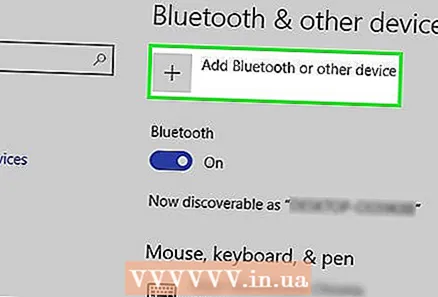 kattintson Adjon hozzá Bluetooth-ot vagy más eszközt. Ez a gomb az oldal tetején található.
kattintson Adjon hozzá Bluetooth-ot vagy más eszközt. Ez a gomb az oldal tetején található.  kattintson Bluetooth. Ez a legfelső lehetőség az Eszköz hozzáadása ablakban.
kattintson Bluetooth. Ez a legfelső lehetőség az Eszköz hozzáadása ablakban.  Kattintson az eszköz nevére. Meg kell jeleníteni az Eszköz hozzáadása ablakban; a név valószínűleg a modellszám és a gyártó neve kombinációja.
Kattintson az eszköz nevére. Meg kell jeleníteni az Eszköz hozzáadása ablakban; a név valószínűleg a modellszám és a gyártó neve kombinációja. - Ha az eszköz nem jelenik meg, nyomja meg a „páros” gombot, vagy kapcsolja ki, majd kapcsolja be újra a számítógépet a Bluetooth-on.
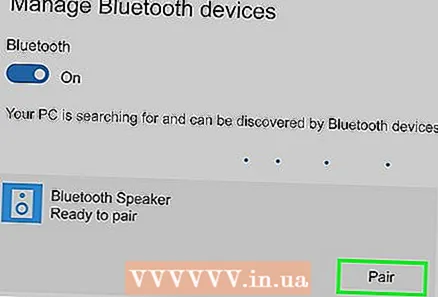 kattintson Linkelni. Ez a gomb az eszközcsoport jobb alsó sarkában jelenik meg. Ez azt jelzi, hogy a számítógépet párosítani kell az eszközzel.
kattintson Linkelni. Ez a gomb az eszközcsoport jobb alsó sarkában jelenik meg. Ez azt jelzi, hogy a számítógépet párosítani kell az eszközzel.  kattintson
kattintson  kattintson Audioeszközök kezelése. Ennek az opciónak van egy hangszóró szimbóluma. Ez megnyitja az audio kezelőt.
kattintson Audioeszközök kezelése. Ennek az opciónak van egy hangszóró szimbóluma. Ez megnyitja az audio kezelőt. 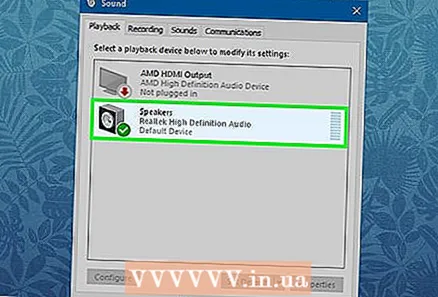 Válassza ki a Bluetooth-eszközt. Ha laptopot használ, az audio ablakban látni fogja a nevét, valamint a számítógép alapértelmezett audioeszközének nevét.
Válassza ki a Bluetooth-eszközt. Ha laptopot használ, az audio ablakban látni fogja a nevét, valamint a számítógép alapértelmezett audioeszközének nevét. - Ha mikrofont csatlakoztat, kattintson rá először Felvételfülre az ablak tetején.
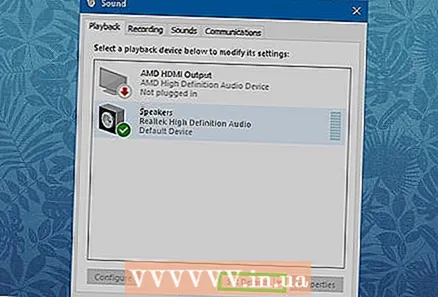 kattintson Tedd alapértelmezetté. Ezt megtalálja az ablak jobb alsó sarkában.
kattintson Tedd alapértelmezetté. Ezt megtalálja az ablak jobb alsó sarkában.  kattintson rendben. Eszközét most alapértelmezettként kell beállítani a Windows kategóriában.
kattintson rendben. Eszközét most alapértelmezettként kell beállítani a Windows kategóriában.  Tesztelje készülékét. Lejátszhat videót vagy zenét annak megállapításához, hogy a hangkimenet működik-e vagy sem, vagy megpróbálhat hangfelvételt készíteni az új mikrofonnal (ha van ilyen).
Tesztelje készülékét. Lejátszhat videót vagy zenét annak megállapításához, hogy a hangkimenet működik-e vagy sem, vagy megpróbálhat hangfelvételt készíteni az új mikrofonnal (ha van ilyen). - Előfordulhat, hogy újra kell indítania a számítógépet, vagy frissítenie kell a szoftverét, ha az eszköz továbbra sem működik.
3/3-as módszer: Csatlakozás Mac-en Bluetooth-on keresztül
 Kapcsolja be a Bluetooth-eszközt. Az eszköztől függően előfordulhat, hogy először áramforráshoz kell csatlakoztatnia.
Kapcsolja be a Bluetooth-eszközt. Az eszköztől függően előfordulhat, hogy először áramforráshoz kell csatlakoztatnia. 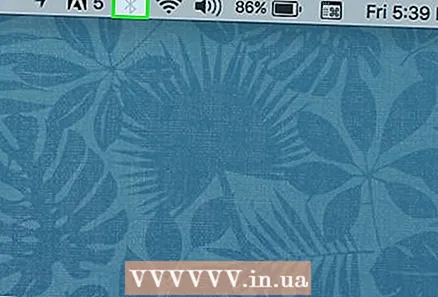 kattintson
kattintson 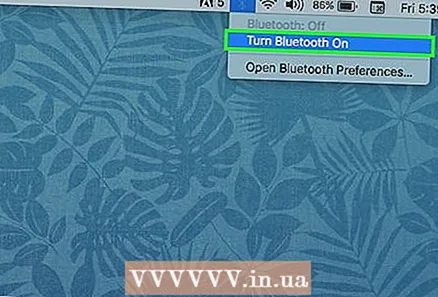 kattintson Kapcsolja be a Bluetooth funkciót Ha szükséges. Ha a Mac számítógépén nincs bekapcsolva a Bluetooth, először be kell kapcsolnia, hogy megtekinthesse Bluetooth-eszközét.
kattintson Kapcsolja be a Bluetooth funkciót Ha szükséges. Ha a Mac számítógépén nincs bekapcsolva a Bluetooth, először be kell kapcsolnia, hogy megtekinthesse Bluetooth-eszközét.  Kattintson a Bluetooth-eszköz nevére. Ez valószínűleg a modellszám és a gyártó neve kombinációja.
Kattintson a Bluetooth-eszköz nevére. Ez valószínűleg a modellszám és a gyártó neve kombinációja. - Ha nem látja az eszköz nevét, nyomja meg a "pár" gombot, majd kapcsolja ki, majd újra be az eszközt.
 kattintson Kapcsolódni. Ez azt jelzi, hogy a Mac-et és az eszközt párosítani kell.
kattintson Kapcsolódni. Ez azt jelzi, hogy a Mac-et és az eszközt párosítani kell.  Kattintson rá
Kattintson rá  kattintson Rendszerbeállítások. Ez az opció az Apple menü közepén található.
kattintson Rendszerbeállítások. Ez az opció az Apple menü közepén található.  kattintson Hang. A Rendszerbeállítások ablakban megjelenik a hangszóró ikon.
kattintson Hang. A Rendszerbeállítások ablakban megjelenik a hangszóró ikon. 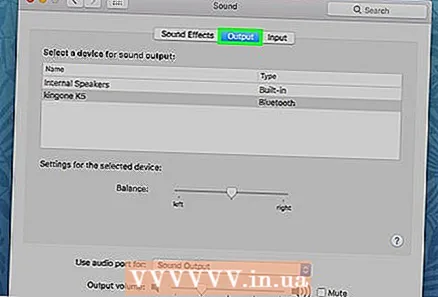 Kattintson a fülre Export. Ez az audioablak tetején található.
Kattintson a fülre Export. Ez az audioablak tetején található. - Ha mikrofont csatlakoztat, kattintson a fülre Behozatal.
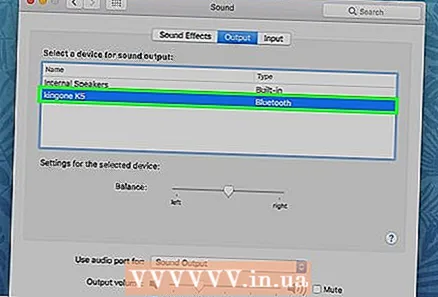 Kattintson duplán a Bluetooth-eszköz nevére. Ez kiválasztja a Mac elsődleges kimenetének (vagy bemenetének, ha mikrofont csatlakoztat).
Kattintson duplán a Bluetooth-eszköz nevére. Ez kiválasztja a Mac elsődleges kimenetének (vagy bemenetének, ha mikrofont csatlakoztat).  Tesztelje készülékét. Lejátszhat videót vagy zenét annak megállapításához, hogy a hangkimenet működik-e vagy sem, vagy megpróbálhat hangot rögzíteni az új mikrofonnal (ha van ilyen).
Tesztelje készülékét. Lejátszhat videót vagy zenét annak megállapításához, hogy a hangkimenet működik-e vagy sem, vagy megpróbálhat hangot rögzíteni az új mikrofonnal (ha van ilyen). - Előfordulhat, hogy újra kell indítania a számítógépet, vagy frissítenie kell a szoftverét, ha az eszköz továbbra sem működik.
Tippek
- Amikor mikrofont csatlakoztat egy hangkártyához, akkor azt a vonalbemenet helyett egy mikrofon bemenethez kell csatlakoztatnia, mert a vonalbemenő nem kezeli jól a mikrofon frekvenciáit. Az eszközöket, például eszközöket és DVD-lejátszókat, csatlakoztathatja a vonalbemenőhöz.
- A legtöbb Bluetooth-eszközt idővel fel kell tölteni, és nem igényelnek állandó áramellátást.
Figyelmeztetések
- Néhány eszköz túl régi ahhoz, hogy támogassa az újabb eszközöket, és fordítva. Ha a számítógépe túl régi egy Bluetooth-eszközhöz és nincs hagyományos kapcsolata (pl. vezetékes fülhallgató, hangszórók stb.), frissítenie kell a számítógépét.



